不要再浪費時間去為您的客戶準備1099和其他表格了。而是使用Splashtop遠端存取遠端列印任何文件。
作為稅務專家,準備所有客戶的稅已經很耗時。更糟糕的是,當您需要列印重要的文檔(例如1099表格,收據或支票),但電腦上沒有該文件時。
這通常會發生在稅務準備者身上,尤其是那些擁有小型企業客戶的稅務準備者,他們可能擁有無法在線訪問的QuickBooks桌面版本(請參見如何遠端存取QuickBooks Desktop )。
開車到客戶的電腦列印文檔會浪費寶貴的時間,尤其是在繁忙的季節。
相反,您可以在需要時將文件從使用者端的電腦遠端列印到本機清單機,從而節省時間。 最重要的是,您可以隨時在任何計算機上執行此操作。 當你這樣做時,你甚至不需要你的用戶端在他們的電腦上!
遠端列印到本地印表機
設置完成後,您可以通過以下方式使用 Splashtop 的 遠端存取軟體 遠端列印 1099 和其他文件。
步驟1 –在電腦上打開Splashtop Business App,然後選擇要訪問的客戶端電腦。

這將啟動到客戶端電腦的遠端連接。將會彈出一個新窗口,並向您即時顯示其螢幕。從那裡,您可以像坐在遠端電腦前一樣控制它。
步驟2 –打開所需的文檔,然後單擊以正常列印
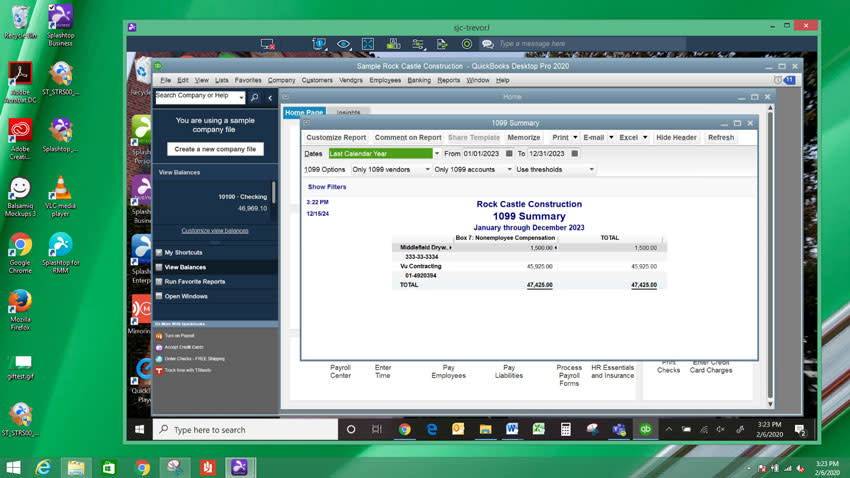
這將打開列印窗口,您可以在其中選擇本地印表機以列印文檔。
步驟3 –從印表機列表中選擇“ Splashtop Remote Printer”。然後點擊列印!
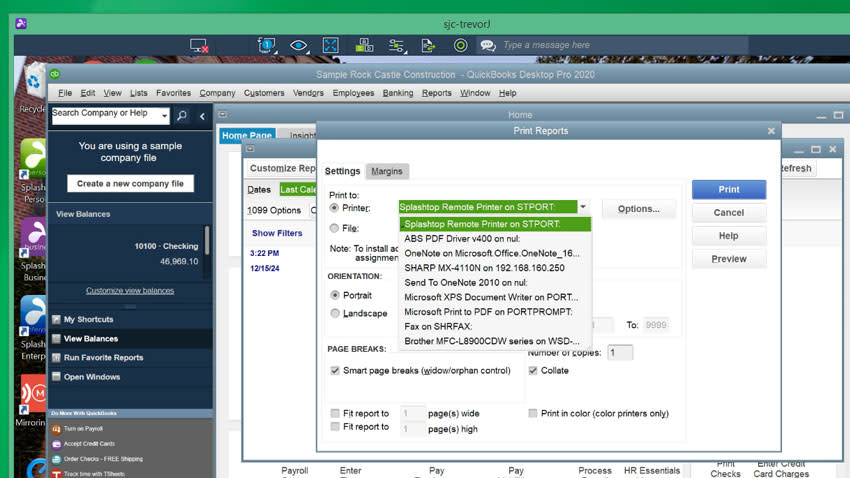
而已!現在,遠端電腦上的文檔將在本地印表機上列印。
一旦擁有Splashtop,請確保還設置了遠端列印,以便可以按照上述步驟遠端列印任何客戶端文件!
Splashtop遠端存取還能為稅務專業人員做什麼?
遠端存取意味著您可以在需要時遠端存取任何一台客戶端電腦。需要訪問他們的QuickBooks嗎?只需遠端存取他們的台式電腦即可完成您的任務,而不必浪費時間去他們那裡。
稅務專家使用Splashtop遠端存取功能 ,可以在更短的時間內完成更多工作。您可以在家中或旅途中工作。您也可以在正常工作時間之外訪問遠端電腦。
Splashtop的即插即用特性意味著您可以在數分鐘內輕鬆完成設置。立即開始使用,享受遠端列印,遠端存取等帶來的好處。免費開始不需要信用卡或承諾。

